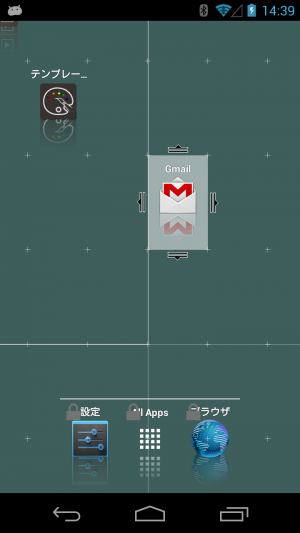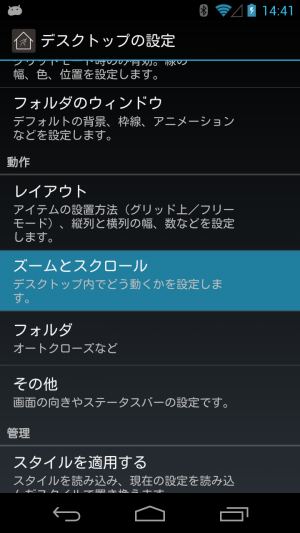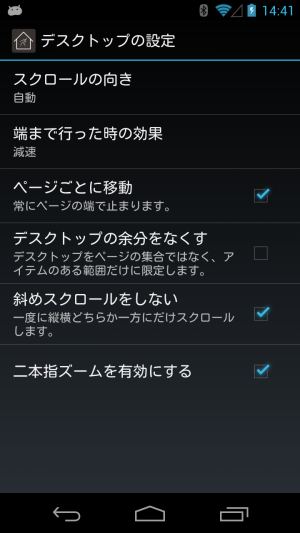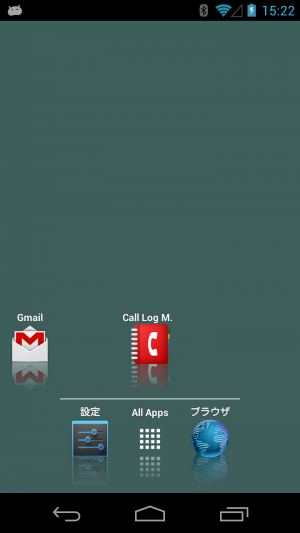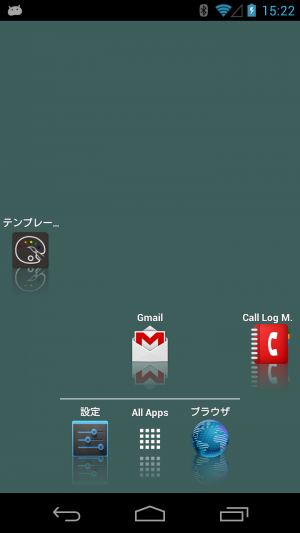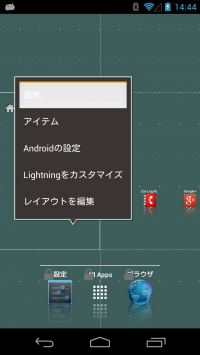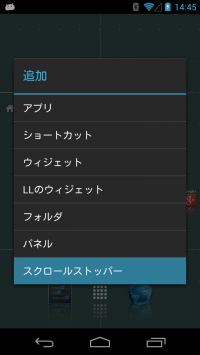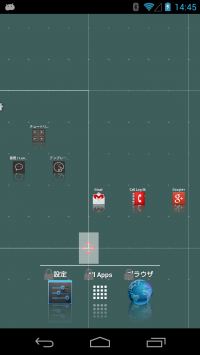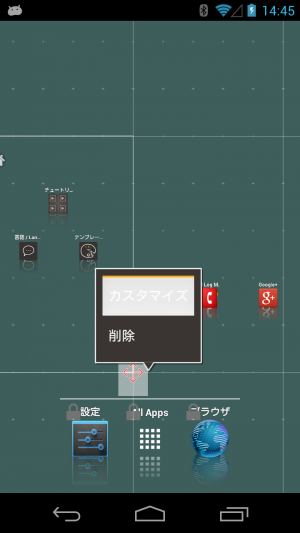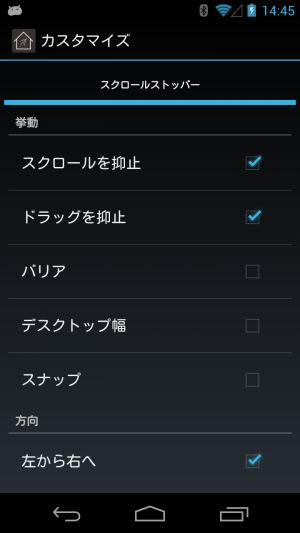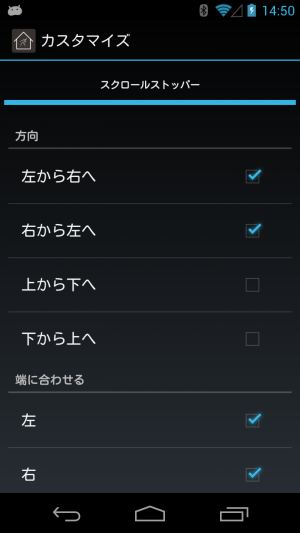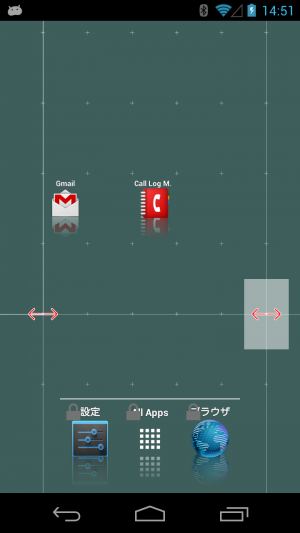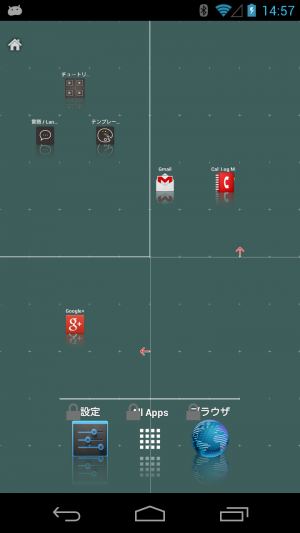【Lightning Launcher】縦横に広げられるデスクトップはスクロールの挙動も変更可能
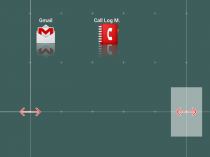
Androidのホームアプリでは、左右ドラッグでページを切り替えて使うという形式が一般的だが、「Launcher 7」や「Arikui Launcher」のように縦スクロール型のホームアプリも存在する。
「Lightning Launcher」では、このようなスクロール形式も自在にカスタマイズできるぞ。
ショートカットやウィジェットを設置する「デスクトップ」は、上下左右に自由に広げられるようになっており、縦スクロールでも横スクロールでも使用できる。縦横両方にスクロールさせることも可能だ。
初期状態では、一般的なホームアプリのページ切り替えのように1画面ずつスクロールする設定が有効になっているが、設定を変更すればブラウザのWebページのように無段階でスクロールするようになる。
また、無段階スクロール使用時も、「スクロールストッパー」を設置することで特定の部分で特定の方向へのスクロールをページごとに停止させられる。
この機能を使えば、左右はページごと、上下は無段階にスクロールさせるとか、下向きスクロールのみページごとにストップさせて、上へスクロールするときは一気に最上部まで戻れるようにするという使い方も可能だ。
また、スクロールストッパーを「バリア」モードにすれば、スクロールで侵入できない領域を作ることも可能。ページをL字や十字に配置したときに、誤って何もないページに切り替えてしまうことを防げるぞ。
これらの機能を活用すれば、素早く目当ての項目のある部分に辿り着ける快適なホーム画面を構築できるだろう。
・Lightning Launcher – Google Play の Android アプリ
・Lightning Launcher – 日本語 – Google Play の Android アプリ
項目を新規追加したり長押しで移動モードにしたら、画面外にドラッグしてみよう。初期表示画面の外に項目を配置できるぞ。
項目を初期表示画面の外に配置すると、画面をドラッグしてスクロールできるようになる。
なお、下部の3つの項目は「ピン留め」という状態になっているため、スクロールしても常時同じ位置に表示される。ピン留めについては、次の記事で詳しく解説するぞ。
画面のダブルタップや二本指でのピンチ操作では、このような拡大縮小も可能だ。
スクロールの動作を変更するには、何もない部分をロングタップして、メニューの「Lightningをカスタマイズ」→「デスクトップの設定」→「ズームとスクロール」と進もう。
「ページごとに移動」のチェックを外せば、無段階でのスクロールに変更できる。
また、ズームが不要なら「二本指ズームを有効にする」のチェックを外しておこう。
なお、ダブルタップでのズームは、「Lightningをカスタマイズ」→「設定」→「一般」→「動作設定」→「空きスペースでダブルタップ」の設定を変更すれば無効化できる。
少々分かりづらいのが「デスクトップの余分をなくす」の動作だ。
通常だと、右端にあるページの右側に何もない列があると、このように表示されるが……
「デスクトップの余分をなくす」を有効にしている場合は、ここまでしか右スクロールされなくなる。「ページごとに移動」を無効にしている場合に利用するといいだろう。
スクロールストッパーでスクロール動作をさらにカスタマイズ
スクロールストッパーを追加するには、編集モードでデスクトップをロングタップし、「追加」→「スクロールストッパー」を選択しよう。編集モードでない状態では、「追加」メニューに「スクロールストッパー」の項目は表示されないので注意が必要だ。
追加されたスクロールストッパーを、境界線上に移動し、ロングタップメニューの「カスタマイズ」を選択。
スクロールストッパーの設定の「挙動」では、ストッパーがどのように働くかを設定できる。
「スクロール抑止」は、ドラッグ後に指を放して慣性スクロールしているときに引っかかるように停止させる設定。「ドラッグを抑止」は、ドラッグ中にもスクロールを停止させる。
「スナップ」は、慣性スクロール中に吸い寄せられるようにする設定だ。
初期状態ではスナップは無効になっているが、通常の「ページごとに移動」と同じ挙動にしたければ、「ドラッグを抑止」はオフにして「スナップ」をオンにしよう。
「デスクトップ幅」というのが分かりづらいが、チェックを入れると、ストッパーの効力が発揮される境界線が上下や左右に無限に広がる。チェックを入れてない場合は、そのスクロールストッパーが画面内に見える位置でのみ効力が発揮されるぞ。
横方向のみページごとスクロールなどの挙動にしたい場合は、この設定を有効にしておくといいだろう。
スクロールストッパーの設定の下の方にある「方向」では、どちら向きのスクロールに対して効果を発揮するかを、「幅に合わせる」では上下左右のどの画面端に対して効果を発揮するかを設定できる。
このように、左右方向のみのスクロールストッパーを設置すれば、左右にはページ単位でスクロールし、上下には無段階にスクロールするという挙動を実現できる。
挙動設定の「バリア」は、特定の方向へのスクロールを完全に抑止する設定だ。バリアを有効にしたスクロールストッパーをこのように設置すれば、右下のページにスクロールされることが無くなるぞ。
関連記事

【Lightning Launcher】縦画面と横画面で異なる配置を行うデュアルポジションモード

広いスクリーンを縦横にスクロールして使える軽快なホームアプリ「Lightning Launcher」

【root必須】ステータスバータップでページ最上部/最下部に一発スクロールする「OneClick Scroll」【Chrome等もOK】

【Lightning Launcher】スクロールする小窓を埋め込む「パネル」機能

ホーム画面の壁紙スクロールを強制的に無効にしたければ「PerfectViewer」で壁紙を設定しよう

Lightning Launcherに「LLW Simple Pager」でサブスクリーンを追加

スクロールが超気持ち良いAndroid最強ブラウザ「Firefox」のオススメポイントと導入方法

【特集まとめ】スクロールが快適で高機能なAndroid最強ブラウザ「Firefox」を今すぐ導入しよう!

Playストアで不便な新形式の開発者ページではなく従来のアプリ一覧を表示
2014年01月27日22時08分 公開 | カテゴリー: カスタマイズ | キーワード:チップス | Short URL
ツイート ![]()
最新記事
- デスクワークの姿勢を改善!足を置くためのフットレスト!
- 気分に合わせて選べるアタッチメントホルダー!ストラップやネックストラップをスマホに手軽に取り付け!
- カラバリ豊富なスマホベルト!スマホ背面に貼り付けるだけ!
- 簡単取り付け簡単利用!高い粘着性能で安心して使えるスマホリング!
- スマホの充電もできるヘッドフォンスタンド!ケーブルホルダー付きで整理整頓できる!
- スマホサイズで携帯便利な自撮り棒!わずか140gの超軽量設計!
- ゲームを楽しむだけで無く、おしゃれにも使えるカラバリ!有線でも無線でも使えるゲームコントローラー!
- 小さく運ぶ、大きく使う!移動中も効率的に休める枕!
- 柔軟なケーブル管理!すべてのケーブルが絡まないようにする結束バンド!
- 一瞬でくるっとまとまる充電ケーブル!急速充電も高速データ伝送も対応!
- 小型化とスタイルの融合!テンキーレスで一日ゲームをするのも快適!
- 太めのケーブルも使えるマグネット式ケーブルクリップ!6個セットで家中どこでも使える!
- クランプで手軽に設置できるケーブルトレー!使い方によって小物入れとして使うことも!
- 配線を整理してスッキリ!デスク裏に設置する布製ケーブルトレー!
- 液晶ディスプレイの上を小物置きに!設置も取り外しも簡単なディスプレイボード!
- 照明の常識が変わる究極のモニターライト!自動調光で常に最適な明るさ!
- 狭いデスクを広々使う!可動域の広いモニターアーム!
- 大きな文字で見やすいデジタル時計!壁掛け時計としても置き時計としても!
- 3in1のヘッドホンスタンド!USBハブや 3.5mmオーディオ機能も!
- ゲームやテレワークを快適に!目に優しい設計のモニターライト!
- 便利なUSB電源のPCスピーカー!Bluetooth接続にも対応!
- 高さと向きを自由に調整可能!様々なゲーム周辺機器を収納できるスタンド!
- 安定性抜群!スマホを安定して置いておける折りたたみ式のスマホスタンド!
- 片手で脱着できるスマホホルダー!ダッシュボードでもエアコン送風口でも!
- AUX経由で音楽再生!Bluetoothでワイヤレスに再生できる!
- 小さい空間のあらゆるところで空気を浄化!プラズマクラスター搭載のコンパクトな空気清浄機!
- 2台の機器を立てて収納できるクラムシェルスタンド!重量感があるので安心して置ける!
- 超スリムで持ち運びも簡単!ノートPCを最適な角度に出来るスタンド!
- ボタン1つで締めるも緩めるも手軽に!シンプル操作で高精度作業!
- 最大8台同時充電可能!スマホスタンド付きの電源タップ!